Vorbereiten des Scannens von Daten von einem Computer (Windows)
Sie können den mitgelieferten Scannertreiber "Color Network ScanGear 2" verwenden, um aus einer Bildbearbeitungssoftware, einer Software zur Dokumentenerstellung oder einer anderen Anwendung*1 zu scannen, die TWAIN*2 oder WIA*3 unterstützt.
Treffen Sie die folgenden Vorbereitungen für jeden Computer, auf dem gescannte Daten gespeichert werden sollen.
Treffen Sie die folgenden Vorbereitungen für jeden Computer, auf dem gescannte Daten gespeichert werden sollen.
*1Schlagen Sie im Handbuch der von Ihnen verwendeten Anwendung nach, ob sie TWAIN oder WIA unterstützt.
*2TWAIN ist ein Standard für den Anschluss eines Scanners oder eines anderen Bildeingabegeräts an einen Computer.
*3WIA ist eine Funktion, die standardmäßig in Windows enthalten ist.
HINWEIS
Sie können auch ohne Installation eines Scannertreibers scannen.Verwenden von Mopria® zum Drucken und Scannen
Schritt 1: Installieren des Treibers auf dem Computer
Installieren Sie Color Network ScanGear 2 auf dem Computer, auf dem die gescannten Daten gespeichert werden sollen. Installieren von Software und Treibern auf dem Computer
Schritt 2: Registrieren des Geräts mit einem Computer
Registrieren Sie das Gerät bei dem Computer, auf dem die gescannten Daten gespeichert werden sollen.
1
Klicken Sie auf [ ] (Start)
] (Start)  [Alle Apps]
[Alle Apps]  [Color Network ScanGear 2]
[Color Network ScanGear 2]  [Color Network ScanGear 2 Tool].
[Color Network ScanGear 2 Tool].
 [Alle Apps]
[Alle Apps]  [Color Network ScanGear 2]
[Color Network ScanGear 2]  [Color Network ScanGear 2 Tool].
[Color Network ScanGear 2 Tool].Color Network ScanGear 2-Tool wird gestartet, und das Fenster [Scanner auswählen] wird angezeigt.
2
Definieren Sie das Gerät.
Wenn Sie das Gerät durch Eingabe der IP-Adresse oder des Hostnamens definieren
Wählen Sie [Adresse festlegen], und geben Sie die IP-Adresse oder den Hostnamen des Geräts ein.
Wenn Sie das Gerät suchen und definieren

1
Wählen Sie [Nach Scanner im Netzwerk suchen].
2
Wählen Sie unter [Adressanzeige im Suchergebnis] die Option [IP-Adresse] oder [IP-Adresse oder Hostname], und klicken Sie auf [Entdecken].
3
Wählen Sie das Gerät in der Liste [Suchergebnisse] aus.
3
Klicken Sie auf [OK].
Der Bildschirm [Color Network ScanGear 2 Tool] wird angezeigt.
4
Vergewissern Sie sich, dass das Gerät ausgewählt ist, und klicken Sie dann auf [Beenden].
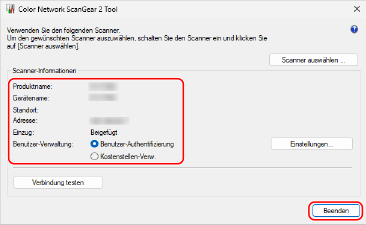
Wenn die Anwenderverwaltungsfunktionen aktiviert sind, wählen Sie [Benutzer-Authentifizierung] oder [Kostenstellen-Verw.], und klicken Sie dann auf [Einstellungen], um die Informationen zur Anwenderverwaltung zu konfigurieren. Konfigurieren von Informationen zur Benutzerverwaltung auf einem Computer
Sie können auf [Verbindung testen] klicken, um die Verbindung zum Gerät zu prüfen.